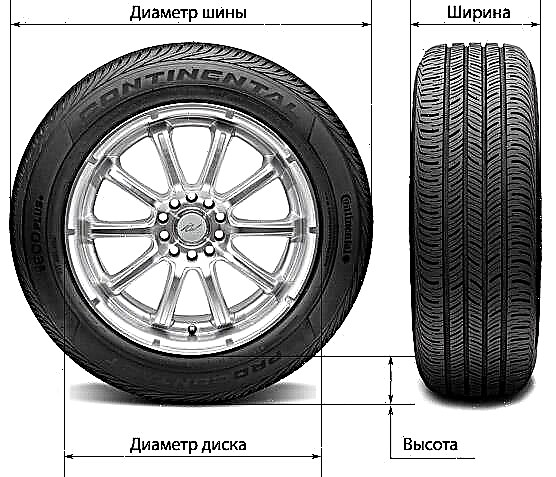Le schede di memoria SD o Secure Digital sono comuni dispositivi di archiviazione dati tascabili con una grande capacità di memoria. Dovresti essere a conoscenza di loro per comprendere il potenziale problema ed evitarlo in futuro.
Elenco dei motivi per cui non sarai in grado di formattare la tua scheda SD.
- Settori spezzati. Ciò significa che la tua scheda di memoria è danneggiata a causa di un qualche tipo di danno che impedisce a Windows di formattare la scheda SD.
- Protezione da scrittura. Se stai utilizzando la stessa scheda SD su dispositivi diversi, potrebbe essere protetta da scrittura. In questo caso, il disco non può essere formattato.
- Danni da virus. I virus sui dispositivi possono corrompere i file e danneggiare le schede SD collegabili, rendendole inutilizzabili. Per evitare ciò, assicurati di utilizzare un software antivirus efficace.
- Errori del file di sistema. Se i file di sistema sulla scheda SD sono danneggiati o generano errori, il supporto stesso potrebbe non essere disponibile sui dispositivi.
Ci sono molti modi per evitare questi problemi. Puoi formattarli facilmente senza la necessità di scaricare programmi aggiuntivi sul tuo computer. Non essere in grado di formattare un determinato tipo di disco su un dispositivo sarà un problema se più dispositivi utilizzano solo una scheda per condividere file. Di seguito è riportato uno sguardo passo passo ai modi per formattare le schede SD dopo che è stato emesso un errore.
Soluzione 1. Usa Recoverit
Recuperare è uno dei migliori strumenti di recupero di terze parti. Ti consente di recuperare i dati da supporti rimovibili USB e SD. È un potente strumento gratuito per il recupero di file cancellati. Le sue funzioni includono il ripristino del cestino, il ripristino del disco rigido, nonché dopo un attacco di virus e molte altre opzioni interessanti. Se ti trovi in questa situazione, prova Recoverit almeno una volta. La sua interfaccia è chiara e facile da usare, anche per i principianti.
I seguenti semplici passaggi ti permetteranno di recuperare i file dalle schede SD:
Passo 1: Collega la scheda di memoria al computer ed esegui Recuperala
Inserisci la scheda nel dispositivo ed esegui il programma. Per iniziare, seleziona l'opzione Ripristina dispositivo esterno nell'angolo in basso a sinistra della schermata principale.
Passo 2: Seleziona la scheda di memoria
Qui potrai vedere tutti i dispositivi di archiviazione esterni collegati al tuo computer. Seleziona quello su cui vuoi recuperare i file e fai clic sul pulsante "Avvia".
Passaggio 3: Controlla il processo di scansione
La scansione inizierà ora, dopodiché verrà mostrato un elenco di file che possono essere recuperati. Non perdere l'opportunità di trovare anche altri file utili.
Passaggio 4: Anteprima e ripristino dei file
Una volta completata la scansione, seleziona i file che desideri recuperare e visualizzali in anteprima. Se funzionano senza errori, fai clic sul pulsante di ripristino.
Soluzione 2: formattare utilizzando il pannello di controllo del disco
Il gestore di gestione integrato nei computer Windows può essere utilizzato per gestire i dischi e le partizioni del computer. Ti consente di formattare i dischi, creare partizioni o eliminarli.
Passaggi per la formattazione:
Passo 1: Avvia l'applicazione per la gestione del disco
Per fare ciò, fare clic con il pulsante destro del mouse sul menu Start e selezionare l'opzione Gestione disco. Puoi anche farlo con il tasto Windows + la scorciatoia da tastiera R, quindi digita diskmgmt.msc nella finestra di dialogo.
Passo 2: Ora trova l'unità che desideri formattare
Fare clic con il tasto destro su di esso e selezionare l'opzione di formattazione rapida dalla finestra pop-up.
Passaggio 3: ora fai clic sul pulsante OK e la tua scheda SD sarà completamente formattata.
Soluzione 3. Formattazione utilizzando la riga di comando
La riga di comando è un altro modo per formattare la tua scheda SD quando non puoi farlo nel solito modo. A prima vista, questo può sembrare difficile da capire per i nuovi utenti. Ma conoscere il comando giusto renderà tutto molto più semplice. Assicurati di conoscere tutti i comandi richiesti, poiché qualsiasi errore con essi può portare a molte perdite di dati. Il prompt dei comandi è presente in tutti i dispositivi Windows per impostazione predefinita ed è uno strumento molto utile. È utile per recuperare dischi danneggiati e ripararli.
3 passaggi per formattare la scheda SD utilizzando la riga di comando:
Passo 1: Avvia il prompt dei comandi sul tuo computer. Questo può essere fatto attraverso una ricerca nel menu Start.
Passo 2: Quando l'applicazione si avvia e viene visualizzata la schermata principale, attendere un momento e digitare Diskpart, premere Invio.
Passaggio 3: Immettere i seguenti comandi nello stesso ordine e premere Invio dopo ogni comando.
- elenco disco
- select disk # (il simbolo # si riferisce all'etichetta del numero del disco)
- partizione elenco
- selezionare la partizione # (il carattere # si riferisce all'etichetta del numero della partizione)
- formato fs = ntfs veloce.
Suggerimenti per evitare errori di formattazione della scheda SD
Ci sono molte precauzioni che puoi prendere per evitare questo problema.
Per fare ciò, assicurati di seguire questi suggerimenti:
- Scarica e installa un potente software antivirus sul tuo computer per assicurarti che la tua scheda SD sia al sicuro.
- Eseguire il backup dei file archiviati su schede SD.
- Cerca di avere schede SD separate per scopi diversi in modo da non sovraccaricarle.
- Assicurati di inserire e rimuovere correttamente le schede SD dal computer e di conservarle correttamente per evitare danni.
Conclusione
Non essere in grado di formattare o accedere alla scheda di memoria può essere un grosso problema poiché le schede SD vengono utilizzate per trasferire file di grandi dimensioni. Esistono molti modi utili per formattare le schede SD senza dover scaricare software aggiuntivo. La gestione del disco e la riga di comando sono due dei modi più popolari per farlo.